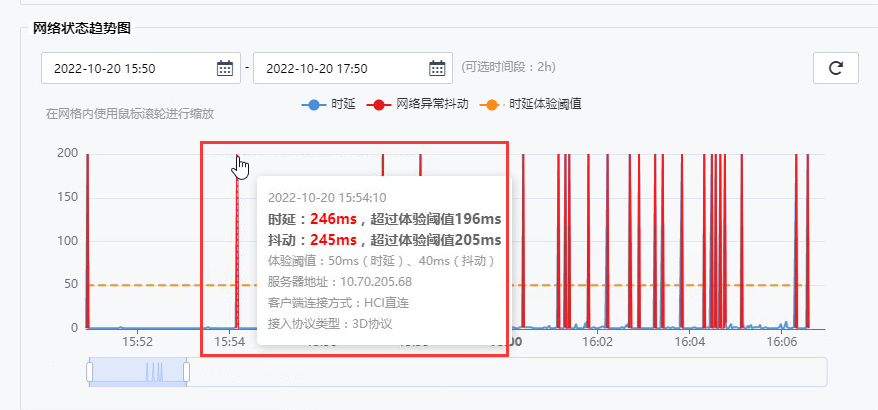更新时间:2023-08-23
功能说明
当怀疑终端用户的桌面卡慢、掉线问题与网络有关时,可以在网络状态详情页面对该用户终端的网络状态单独进行具体分析。
前提条件
须确保VDC的“终端网络异常上报”功能为启用状态(此功能默认启用),配置方法可参考本文档“终端网络运维”章节。
注意事项
- 要分析用户终端的网络状态趋势,用户终端必须登录在线;
- 只能查询最近7天的网络状态趋势信息;
- 网络状态历史趋势图最大只能展示2小时的时间段。
操作步骤
- 登录VDC控制台,进入[资产中心→终端管理]界面,找到需要分析的终端用户登录的终端条目,点击对应的<网络状态>按钮,即可打开该终端的网络状态详情页面。
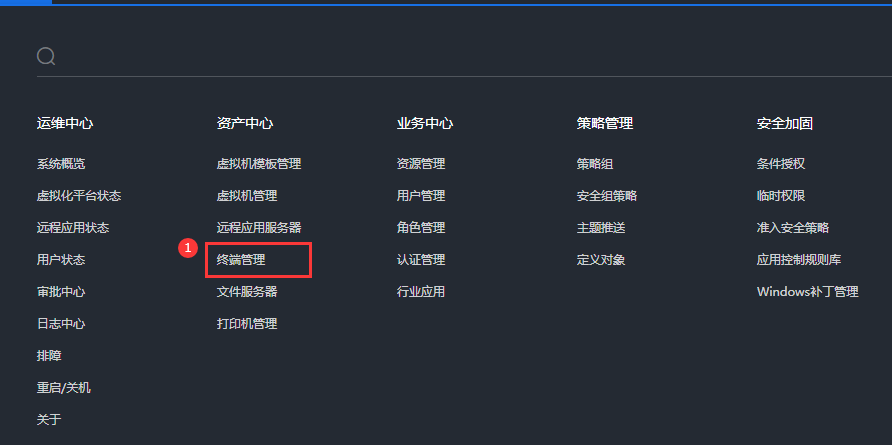
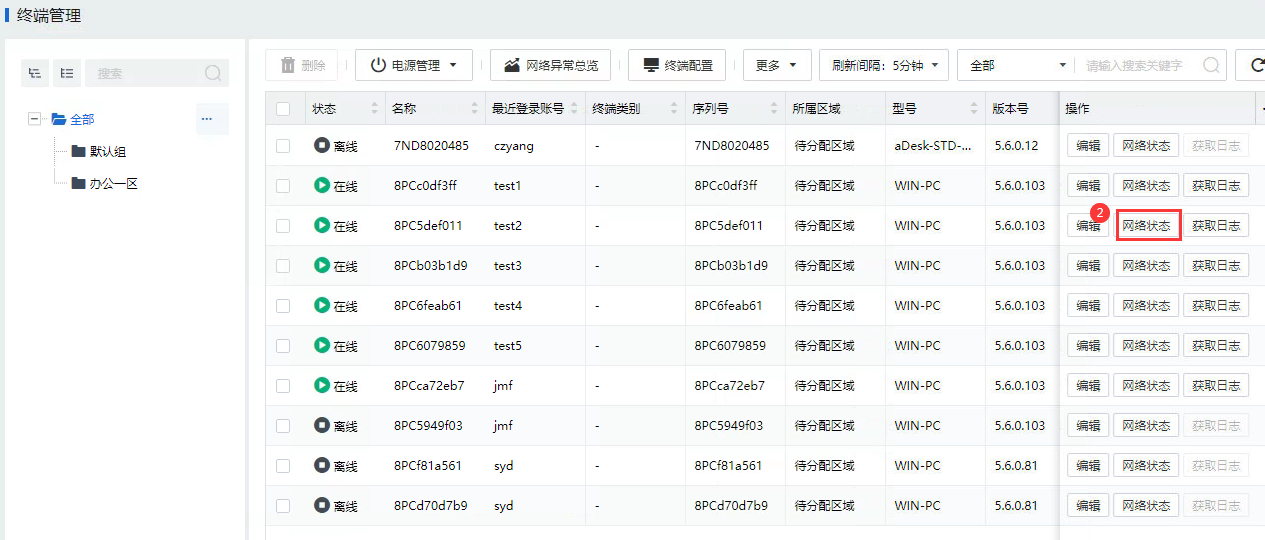
- 网络状态详情页面如下图所示,各部分操作说明如下。
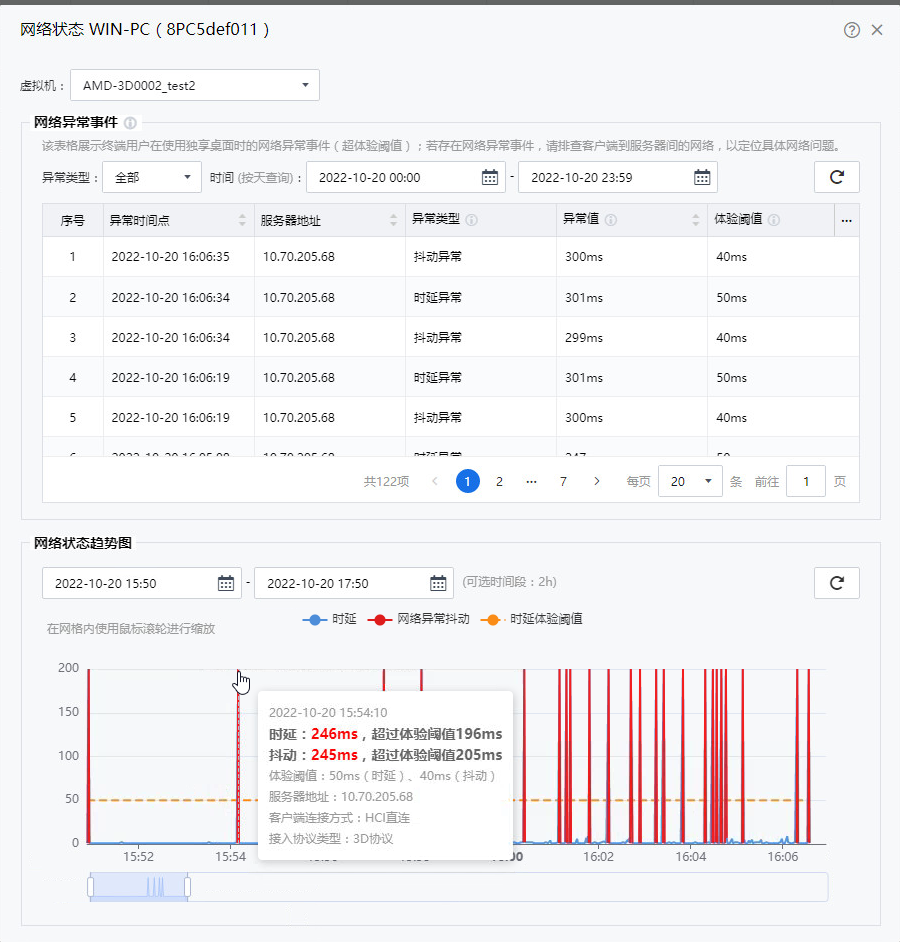
• 网络状态详情左上角虚拟机下拉列表,可展示该终端所有接入过的虚拟机名称,选择相应的虚拟机可展示接入该虚拟机时终端通信的网络状况;
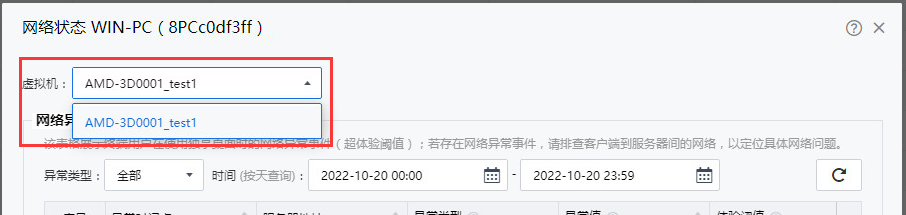
• “网络异常事件”处的异常类型下拉列表,可选择待查看的异常类型,管理员可按需筛选所需查看的网络异常事件;
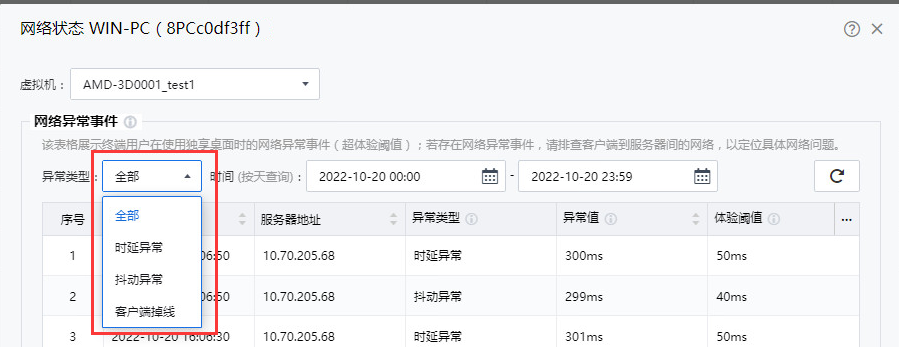
• “网络异常事件”处的时间控件,可选择要查询网络异常情况的时间范围(按天查询,起止时间最长间隔为24小时);
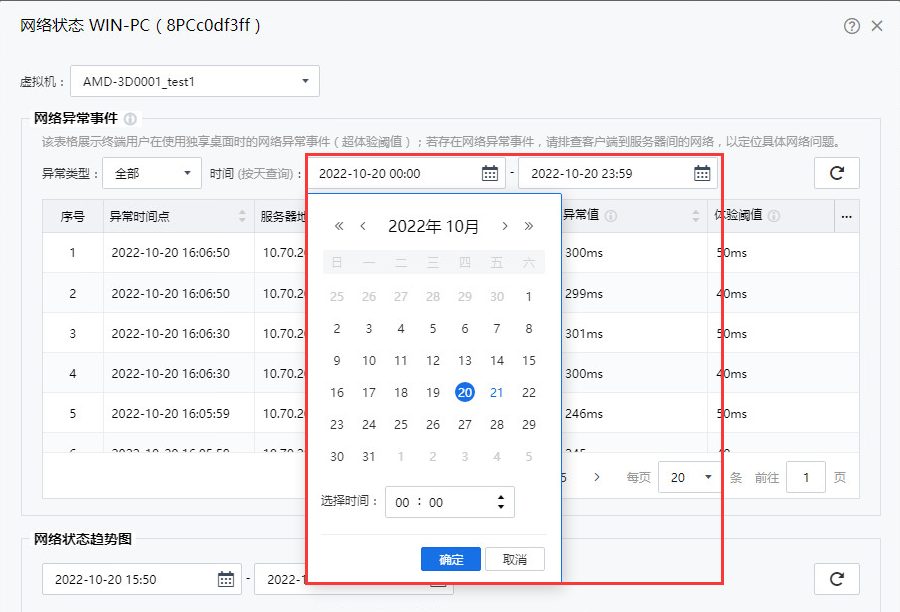
• “网络状态趋势图”处的时间控件,可以选择要展示的网络历史趋势的时间范围(不超过2小时);
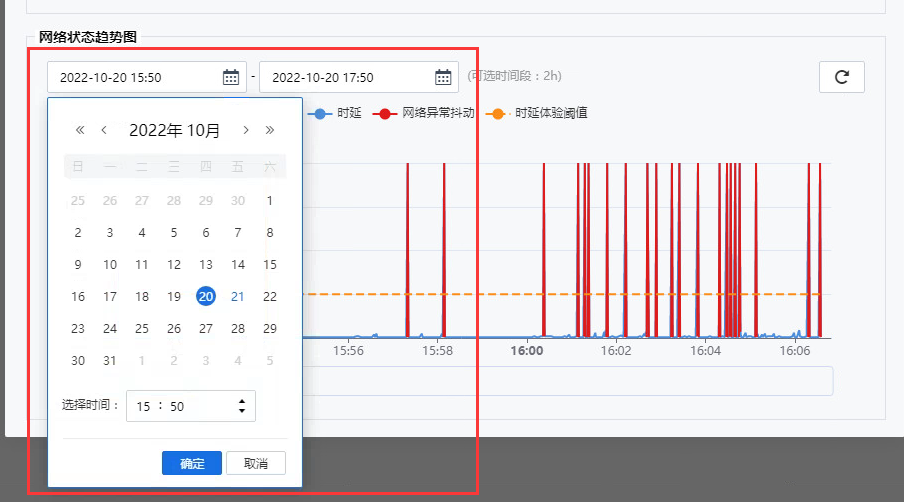
• 点击“网络状态趋势图”处的< >按钮,VDC将立刻刷新设定的时间范围内的终端网络状态趋势图;
>按钮,VDC将立刻刷新设定的时间范围内的终端网络状态趋势图;
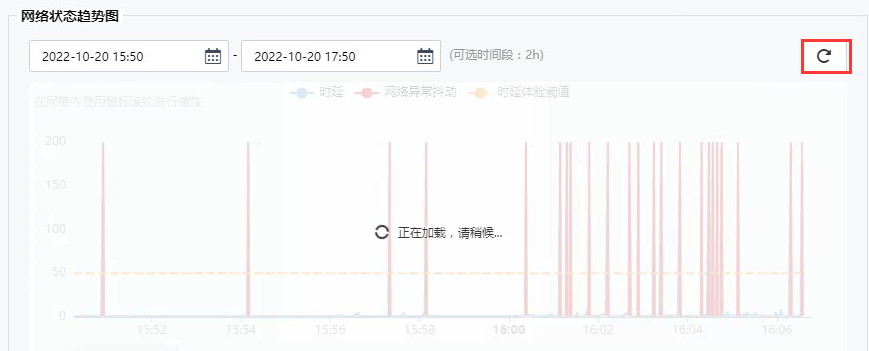
• 鼠标移动至趋势图网络状态记录点,浮出悬窗提示当前时间点终端的时延、抖动、接入模式以及使用协议等信息;